Омогући, онемогући, деинсталирај Микед Реалити; Повежите микрофон за стони рачунар
Мешовита стварност(Mixed Reality) представљена у Виндовс 10(Windows 10) в1709 комбинује узбуђење виртуелне стварности помешано са проширеном стварношћу у играма и стримовању. Ова функција је омогућена напретком компјутерског вида, побољшаном снагом графичке обраде, побољшаном технологијом приказа и системима за унос. Можете му приступити из одељка Подешавања . (Settings)Међутим, ако установите да ово подешавање недостаје, можете га додати. Такође можете користити овај савет да сакријете подешавања мешовите стварности(Mixed Reality) са странице Подешавања(Settings) .

Хајде да видимо како да омогућимо или онемогућимо, деинсталирамо или поново инсталирамо Виндовс Микед Реалити Сеттинг(Windows Mixed Reality Setting) и како да правилно повежемо микрофон на радној површини у (Desktop Microphone)оперативном систему Виндовс 10(Windows 10) да бисте добили најбоље искуство мешовите стварности.
Подешавања мешане стварности у (Reality)оперативном систему Виндовс 10(Windows 10)
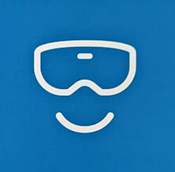
Пре него што почнете, проверите да ли ваш рачунар подржава Микед Реалити(check if your PC supports Mixed Reality) . Ако јесте, онда бисте требали моћи да видите поставку Микед Реалити . (Mixed Reality)Ако из неког чудног разлога то не учините, онда ће вам овај хак регистра помоћи да га добијете. Али имајте на уму, ако ваш рачунар не подржава Виндовс Микед Реалити , можда нећете моћи да отворите његова подешавања(Settings) која укључују опције за:
- Аудио и говор,
- Животна средина,
- Приказ главе и
- Деинсталирај.
Отворите уређивач регистра(Registry Editor) . Користите Виндовс(Windows) тастер + Р пречицу на тастатури да отворите команду Покрени(Run) . Откуцајте регедит(regedit) и кликните на ОК.
Затим прегледајте следећу адресу:
HKEY_CURRENT_USER\Software\Microsoft\Windows\CurrentVersion\Holographic
Затим кликните десним тастером миша на Холографски(Holographic) (фолдер) тастер, изаберите „Ново“ и кликните на ДВОРД(DWORD) (32-битна) вредност(Value) .
Када завршите, доделите кључу следеће име – ФирстРунСуццеедед(FirstRunSucceeded) и притисните Ентер.

Сада двапут кликните на новокреирани кључ и промените његову вредност са 0 на 1 . Ако ДВОРД(DWORD) већ постоји, потребно је само да промените његову вредност у 1.

Кликните на ОК(Click OK) када завршите. Сада поново отворите апликацију Подешавања(Settings) и требало би да видите плочицу „Мешовита стварност“ додата поред одељка „ Ажурирање(Update) и безбедност“.

Да бисте истражили његове опције, на које можете да кликнете и истражите подешавања која сада можете да прилагодите. Али као што сам рекао, ваш рачунар ће морати да подржава Микед Реалити(Mixed Reality) .
Подразумевано, ако Виндовс 10(Windows 10) открије да ли ваш рачунар подржава Виндовс Микед Реалити(Windows Mixed Reality) , а затим постави вредност ФирстРунСуццеедед(FirstRunSucceeded) на 1 – иначе ће бити постављена на 0.
Повезивање десктоп микрофона(Desktop Microphone) са Виндовс Микед Реалити(Windows Mixed Reality)
Звук је подешен да иде на ваше слушалице кад год их повежете. Међутим, ако користите слушалице, а не слушалице са микрофоном, вероватно ћете желети да наставите са десктоп микрофоном повезаним на рачунар. Ево како то да урадите.
Отворите апликацију Микед Реалити Портал(Mixed Reality Portal) на рачунару. Изаберите подешавања и померите се да изаберете Аудио и говор(Audio and speech) у бочном менију.
Сада једноставно пребаците прекидач „ Када носим слушалице, искључите микрофон на слушалицама(When I wear my headset, switch the headset mic to off) “.
Такође, ако желите да калибришете екран слушалица, изаберите „ Екран слушалица(Headset Display) “ из „Подешавања“ и пређите на десну таблу. Овде можете направити две модификације:
- Квалитет визуелног приказа
- Калибрација
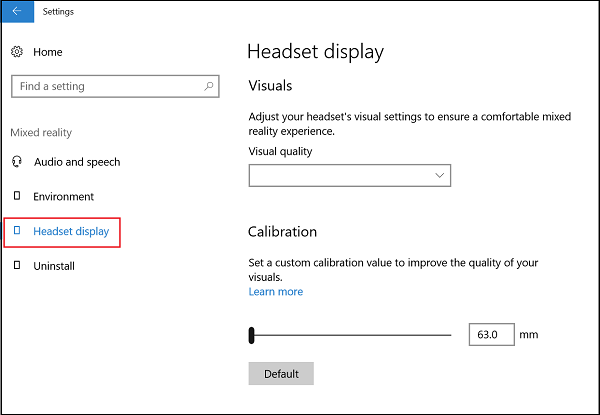
Нас више занима друга опција. Зато једноставно померите клизач на жељену позицију.
Овај пост ће вам помоћи ако Виндовс Микед Реалити не ради .
Деинсталирајте Микед Реалити
Ако Виндовс Микед Реалити(Windows Mixed Reality) не ради добро или ако желите да ослободите простор на диску, можете да га деинсталирате. Ово ће такође уклонити неке повезане информације – али унапред инсталиране апликације Микед Реалити ће остати на вашем рачунару. Да бисте деинсталирали Микед Реалити(Mixed Reality) , изаберите картицу Деинсталирај(Uninstall) , а затим кликните на дугме Деинсталирај(Uninstall) . Али пре него што то урадите, искључите слушалице и затворите Мизед Реалити Портал(Mized Reality Portal) .
Да бисте поново инсталирали Микед Реалити(reinstall Mixed Reality) , идите на Start > Mixed Reality Portal и изаберите Покрени(Run) подешавање.
Прочитајте следеће(Read next) : Како да подесите контролере покрета за мешовиту стварност .
Related posts
Прегледајте радну површину и комуницирајте са њом унутар Виндовс Микед Реалити-а
Како снимити видео у Виндовс Микед Реалити на Виндовс рачунару
Како да конфигуришете подешавања мешовите стварности у оперативном систему Виндовс 10
Како направити снимак екрана у Виндовс Микед Реалити-у на рачунару
Преузимања драјвера и софтвера за слушалице мешовите реалности и контроле покрета
Како онемогућити поставке, услуге и програме у оперативном систему Виндовс 7/8.1
Како омогућити или онемогућити Гоогле синхронизацију (на мобилном уређају и рачунару)
Најбоље графичке и визуелне поставке за Ксбок Оне
Подешавања игара у оперативном систему Виндовс 10 – карактеристике и функције
Како управљати ограничењем употребе података у оперативном систему Виндовс 11/10
Закључани сте из подешавања Плек сервера и сервера? Ево поправке!
Како да конфигуришете подешавања синхронизације помоћу уређивача регистра у оперативном систему Виндовс 11/10
Како променити подразумеване поставке штампања у Гоогле Цхроме-у
Подешавања Виндовса се враћају на подразумеване вредности након поновног покретања
Како омогућити или онемогућити дизајн заглавља поставки за Виндовс 10
Промените подешавања мултимедије помоћу алатке ПоверЦФГ у оперативном систему Виндовс 11/10
Повежите Андроид са Виндовс 10 користећи Мицрософт Ремоте Десктоп
Нека подешавања нису доступна у грешци у режиму високог контраста Виндовс 11/10
Промените пребацивање улаза мешовите реалности на радној површини и Виндовс-у
Како да конфигуришете глобалне поставке прокси сервера у оперативном систему Виндовс 10
